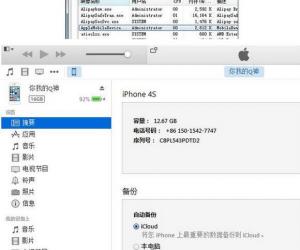win7电脑防火墙无法更改设置怎么办 win7系统防火墙在哪里设置方法技巧
发布时间:2017-12-27 10:26:30作者:知识屋
win7电脑防火墙无法更改设置怎么办 win7系统防火墙在哪里设置方法技巧 我们在使用电脑的时候,总是会遇到很多的电脑难题。当我们在遇到了win7防火墙在哪里设置的时候,那么我们应该怎么办呢?今天就一起来跟随知识屋的小编看看怎么解决的吧。
win7防火墙在哪里设置?
首先第一步我们需要做的就是进入到电脑的桌面上,然后在桌面的左下角位置使用电脑的鼠标对开始菜单按钮进行点击操作,这个时候我们就会看到弹出一个选项列表,直接对控制面板进行点击选择就可以了,继续进行下一步的操作。
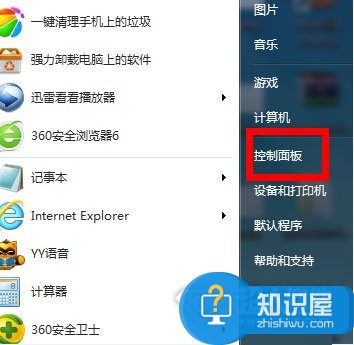
当我们在完成了上面的操作步骤以后,现在已经进入到这样的一个页面中了,在这个里面我们可以看到很多的电脑设置选项,直接点击网络和Internet中的查看网络状态和任务即可。
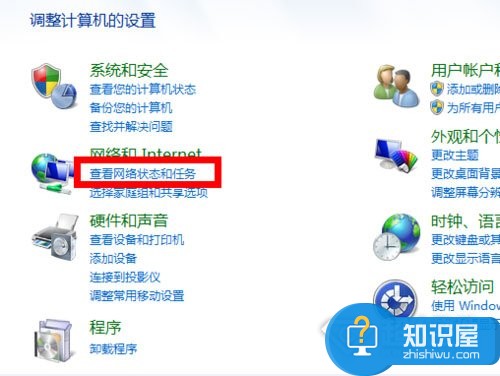
这一步我们需要做的就是在左下角位置对Windows防火墙进行点击操作,接着我们继续往下看。

现在我们在页面左边位置找到【打开或关闭Windows 防火墙】并对其进行选择即可。
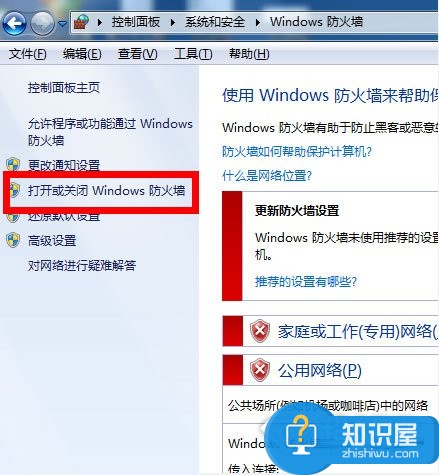
在这个里面我们就可以对电脑中的防火墙进行打开或者是关闭了,设置完成后我们进行确认就可以了。
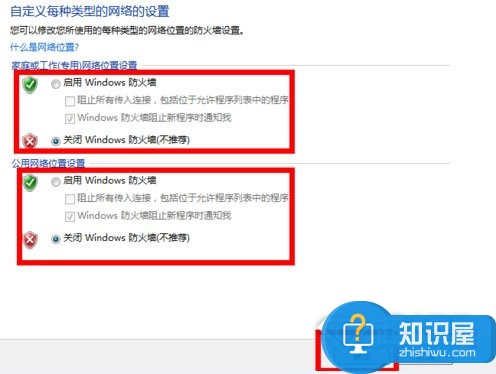
对于我们在遇到了win7防火墙在哪里设置的时候,那么我们就可以利用到上面给你们介绍的解决方法进行处理,希望能够对你们有所帮助。
知识阅读
软件推荐
更多 >-
1
 一寸照片的尺寸是多少像素?一寸照片规格排版教程
一寸照片的尺寸是多少像素?一寸照片规格排版教程2016-05-30
-
2
新浪秒拍视频怎么下载?秒拍视频下载的方法教程
-
3
监控怎么安装?网络监控摄像头安装图文教程
-
4
电脑待机时间怎么设置 电脑没多久就进入待机状态
-
5
农行网银K宝密码忘了怎么办?农行网银K宝密码忘了的解决方法
-
6
手机淘宝怎么修改评价 手机淘宝修改评价方法
-
7
支付宝钱包、微信和手机QQ红包怎么用?为手机充话费、淘宝购物、买电影票
-
8
不认识的字怎么查,教你怎样查不认识的字
-
9
如何用QQ音乐下载歌到内存卡里面
-
10
2015年度哪款浏览器好用? 2015年上半年浏览器评测排行榜!